Что такое режим Odin на телефоне Samsung?
Опубликовано: 2022-07-18
Если вы используете телефон Samsung, возможно, вы заметили термин «телефон Samsung в режиме Odin». Итак, прежде чем мы перейдем к более подробному изучению этого режима, необходимо ответить на самый важный вопрос, а именно, что такое режим Одина. Режим используется продвинутыми пользователями и программистами, которые могут уверенно модифицировать интерфейс телефона. В качестве первого шага использования режима Odin вам необходимо узнать о загрузке Samsung Mobile Odin для конкретной модели вашего телефона Samsung. Также, если на вашем телефоне Samsung застрял режим Odin, вы можете воспользоваться способами, приведенными в статье, отвечающей на вопрос, как выйти из режима загрузки. Прочтите статью до конца, чтобы найти ответы на все представленные здесь темы.

Содержание
- Что такое режим Odin на телефоне Samsung?
- Как войти в режим Одина
- Способ 1: через клавиши на телефоне
- Способ 2: через инструмент ADB
- Как войти в режим Odin с помощью ПК с Windows
- Как выйти из режима загрузки
- Способ 1: отменить режим загрузки
- Способ 2: перезагрузить телефон
- Способ 3. Принудительно выключите и снова включите мобильную батарею.
- Способ 4: установить приложение System Repair для Android
- Способ 5: загрузить стоковую прошивку (не рекомендуется)
Что такое режим Odin на телефоне Samsung?
Режим Odin, также называемый режимом загрузки, используется для прошивки устройства Samsung, такого как Samsung Phone, для установки приложений или любого другого программного обеспечения. В этом предзагрузочном режиме вы можете установить новые и пользовательские ПЗУ и микропрограммы на свой телефон. Этот режим действует как интерфейс между ПК и телефоном Samsung и позволяет устанавливать прошивку с помощью ПК с Windows. Вот несколько моментов, которые нужно знать о режиме Odin.
- Режим Odin будет обозначен треугольником с символом Android и сообщением « Загрузка » на экране.
- Режим Odin аналогичен рутированию вашего телефона и разблокировке загрузчика для установки файлов. После того, как файлы будут установлены на ваш телефон, он автоматически перезагрузится в обычный режим.
- Обычно в режиме Odin для телефона Samsung требуется от 15 до 30 минут для установки файлов программного обеспечения на ваш телефон. Поскольку вы уже знаете ответ на вопрос, что такое режим Одина, мы можем перейти к дальнейшим разделам.
Примечание. Поскольку у смартфонов разные параметры настроек, и поэтому они различаются от производителя к производителю, убедитесь, что вы установили правильные настройки, прежде чем изменять их. Указанные шаги были выполнены на телефоне Samsung Galaxy A21 .
Как войти в режим Одина
Следующие методы в этом разделе используются для входа в режим Odin на вашем телефоне Samsung.
Примечание. В этом разделе представлена основная информация о способе входа в режим Odin, который следует использовать в зависимости от модели телефона. В следующем разделе представлен обычный способ входа в режим загрузки.
Способ 1: через клавиши на телефоне
Первый способ — использовать клавиши на телефоне для входа в режим загрузки, и он зависит от модели телефона.
Вариант I: телефоны Samsung с кнопкой «Домой»
Этот вариант подходит для всех устройств с кнопкой «Домой» и обычно присутствует в моделях телефонов, выпущенных до 2016 года, таких как Galaxy S7 и Galaxy Note 7.
1. Нажмите кнопку питания и коснитесь параметра « Выключить », чтобы выключить телефон.
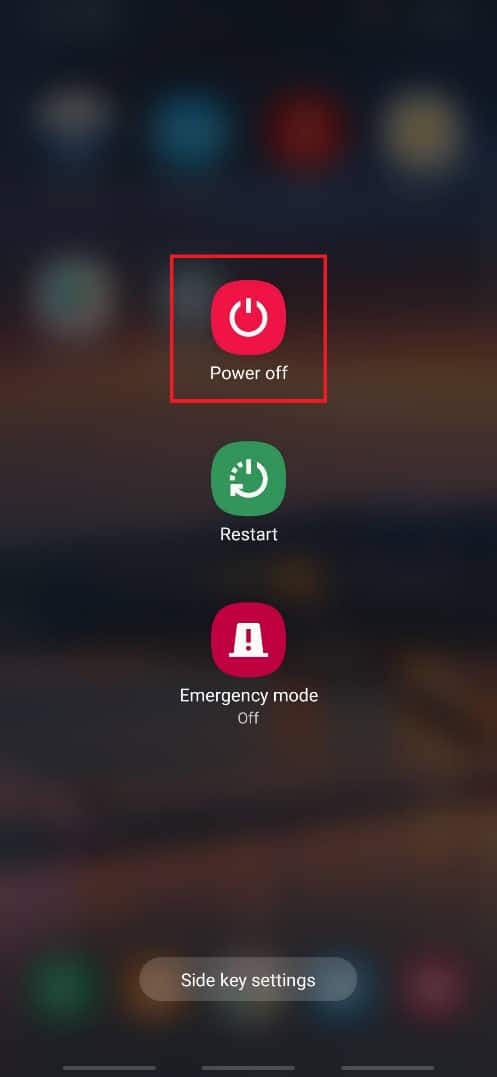
2. Нажмите одновременно клавиши Volume Down + Home + Power .
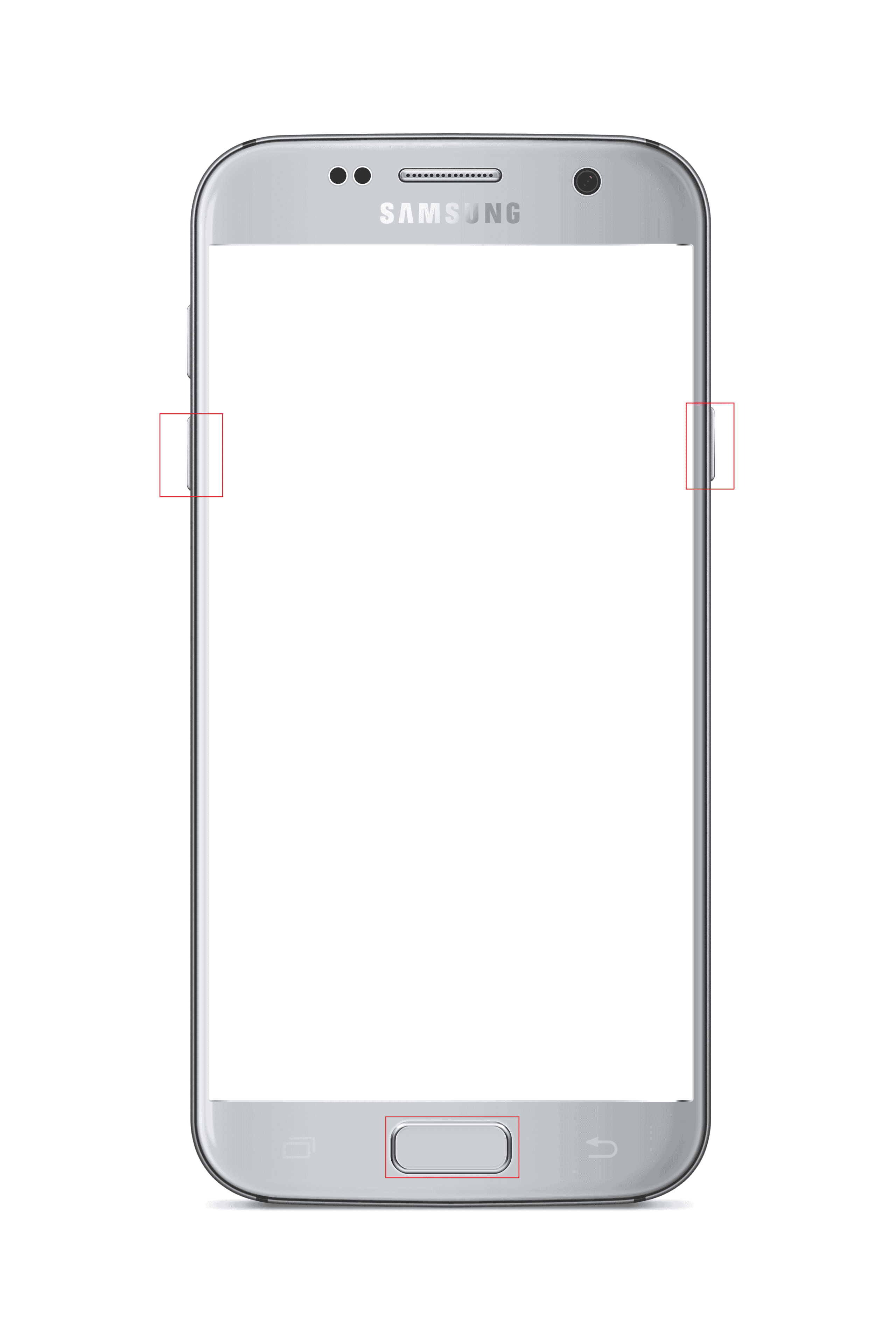
3. Нажмите клавишу увеличения громкости, чтобы выбрать вариант « Продолжить ».
Вариант II: телефоны Samsung с ключом Bixby
Эта опция доступна на моделях телефонов с клавишей Bixby и присутствует в моделях с 2017 года. Некоторые модели телефонов с клавишей Bixby включают Samsung Galaxy S8, Galaxy S9, Galaxy S10 и Galaxy Note 8, Galaxy Note 9.
1. Нажмите кнопку питания и коснитесь параметра « Выключить », чтобы выключить телефон.
2. Одновременно нажмите клавиши уменьшения громкости + Bixby + питания .
3. Нажмите клавишу увеличения громкости , чтобы выбрать вариант « Продолжить ».
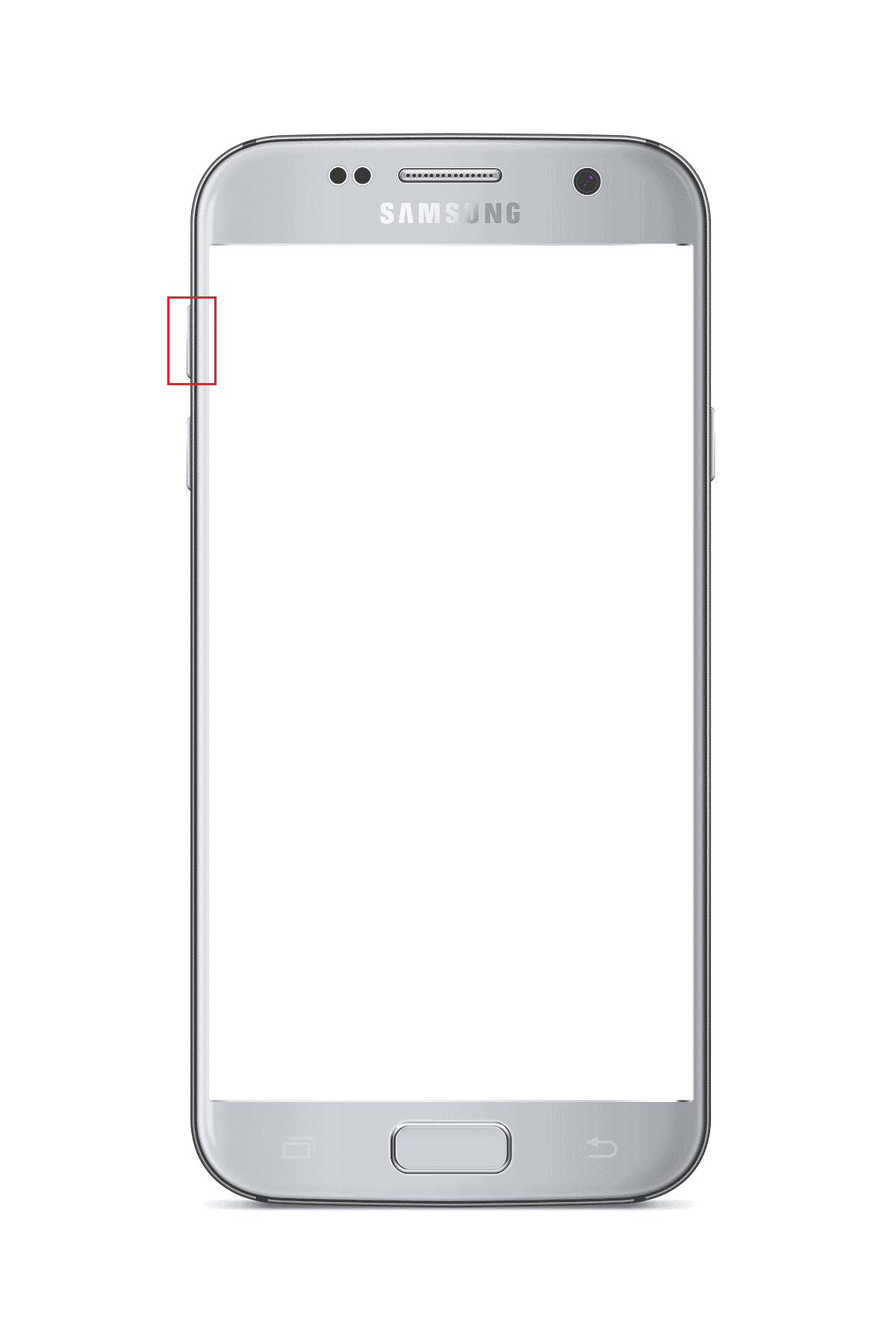
Читайте также: Fix System UI остановил черный экран на Android
Вариант III: телефоны Samsung с боковыми клавишами
Опция присутствует в последних телефонах, имеющих боковые клавиши. Модели телефонов, которые включают эту функцию: Samsung Galaxy Note 10, Galaxy Note 20, Galaxy S20, Galaxy S21, Galaxy Tab S7 и Galaxy Tab A7.
1. Нажмите кнопку питания и коснитесь параметра « Выключить », чтобы выключить телефон.
2. Нажмите одновременно клавиши уменьшения громкости + питания .
Примечание. В случае Samsung Galaxy S21 вам нужно нажать клавиши увеличения громкости + питания .
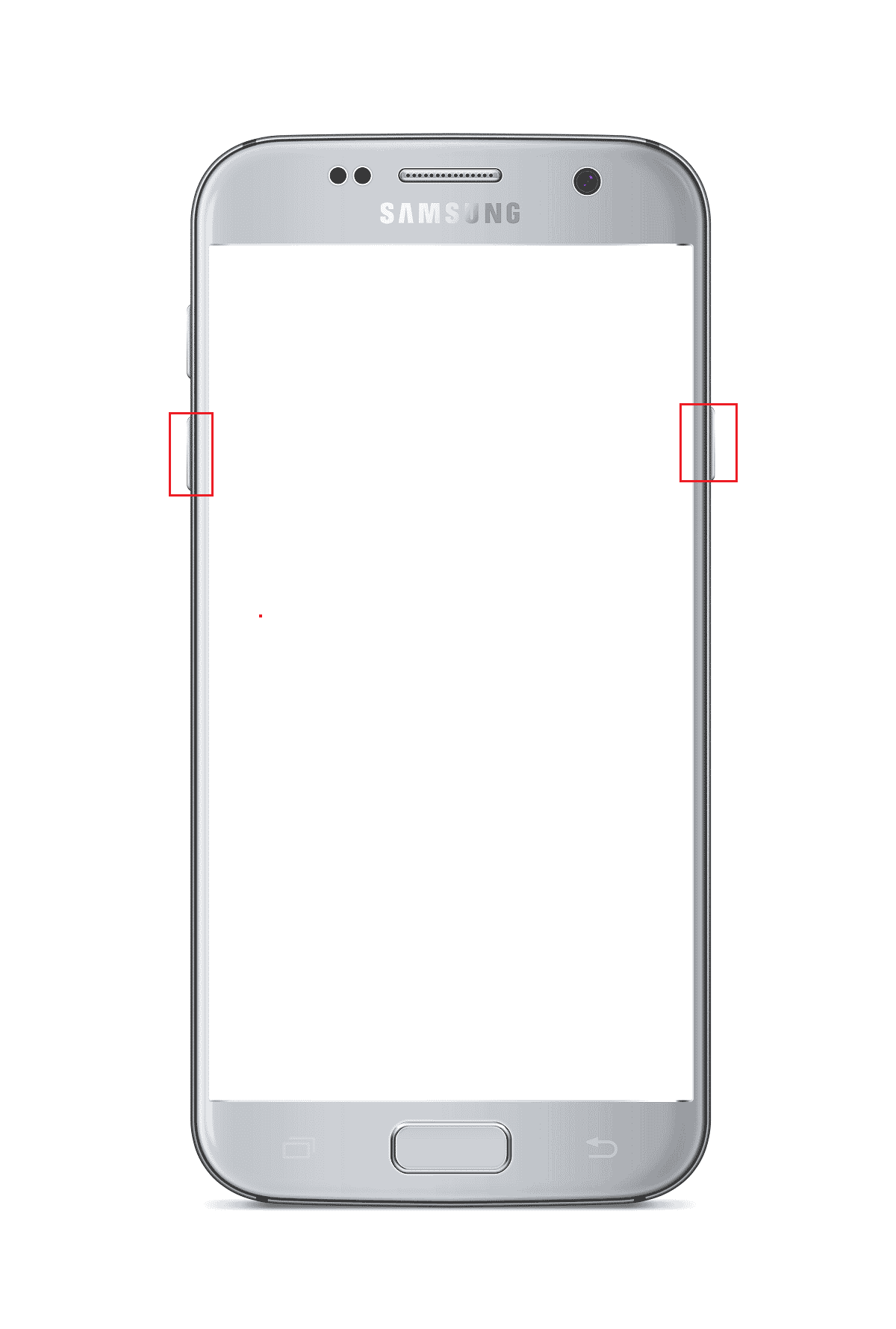
3. Нажмите клавишу увеличения громкости , чтобы выбрать вариант « Продолжить ».
Способ 2: через инструмент ADB
Второй способ войти в режим Odin Samsung Phone — использовать инструмент ADB или Android Debug Bridge. Вам нужно будет использовать ПК с Windows, чтобы использовать этот метод.
Шаг I. Включите устройства ADB на ПК с Windows
Первым шагом к входу в режим загрузки является включение устройств ADB на вашем ПК, выполнив следующие действия.
1. Подключите телефон Samsung к ПК с Windows с помощью USB-кабеля.
2. Запустите приложение Google Chrome с помощью панели поиска Windows. Нажмите Открыть .
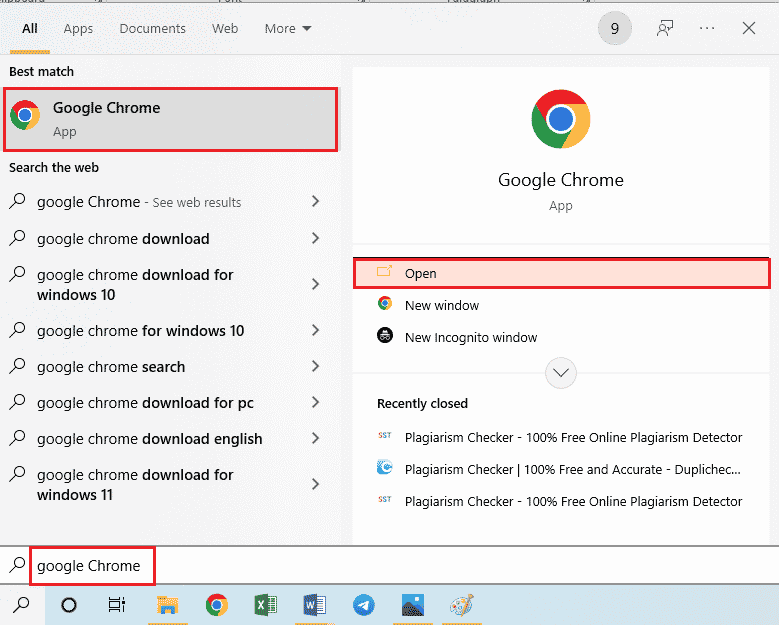
3. Откройте официальный сайт для загрузки Android SDK Platform Tools и нажмите на ссылку Download SDK Platform- Tools for Windows в разделе Downloads .
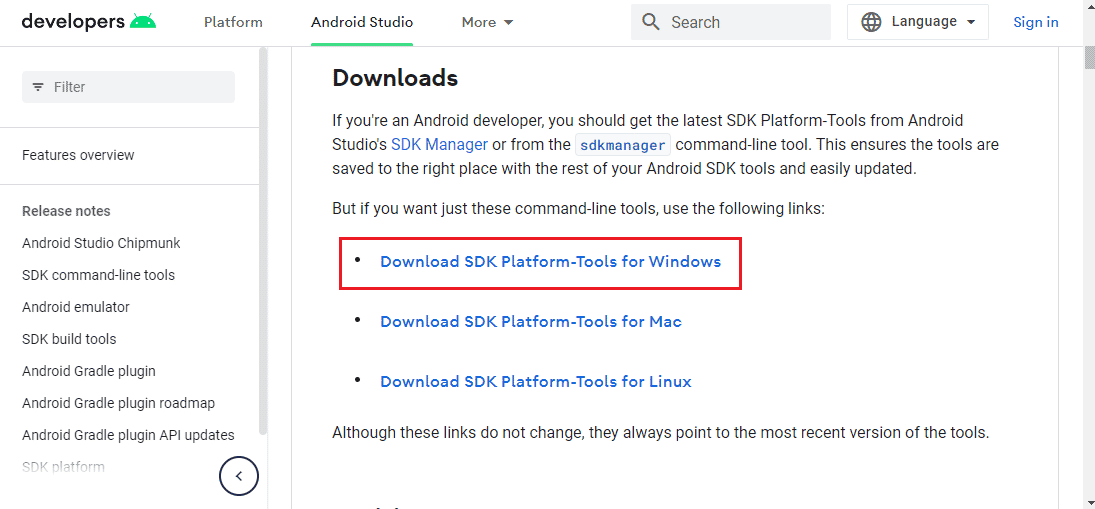
4. Извлеките все файлы загруженного инструмента с помощью любой утилиты сжатия данных, например WinZip .
5. Откройте Windows PowerShell , введя в строке поиска Windows. Нажмите «Запуск от имени администратора» .
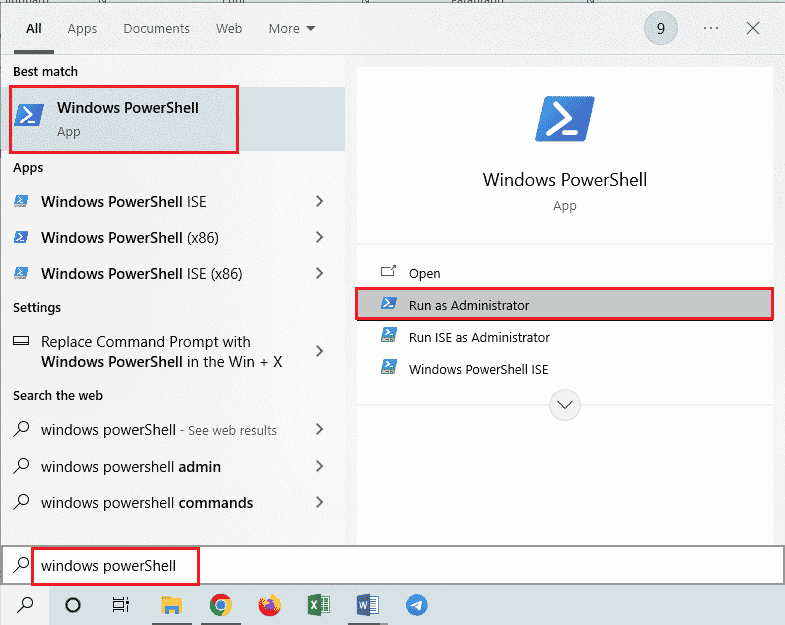
6. Введите команду .\adb devices и нажмите клавишу Enter .
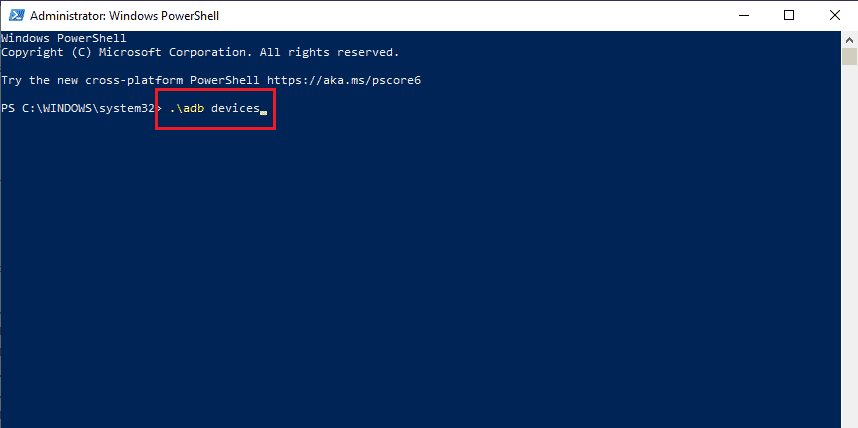
7. Нажмите на опцию « Принять » в окне разрешений на вашем телефоне.
Читайте также: Fix Android запускает оптимизацию приложения 1 из 1
Шаг II. Включите отладку по USB и отладку по дереву узлов на телефоне Samsung.
Следующим шагом для включения режима Odin на телефоне Samsung является включение отладки по USB и функции отладки дерева узлов на телефоне Samsung, чтобы ПК мог подключаться к вашему телефону.
1. Откройте приложение « Настройки » на своем телефоне Samsung.
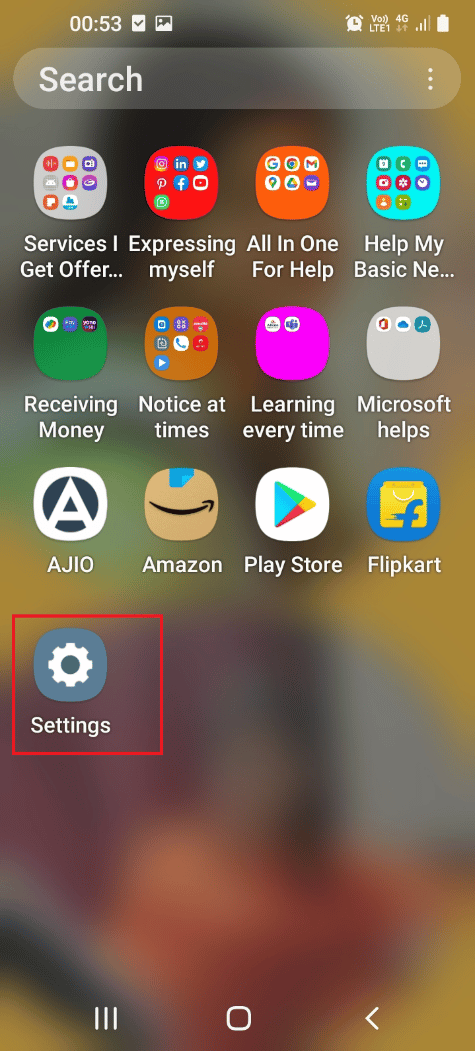
2. Нажмите на вкладку « О телефоне ».
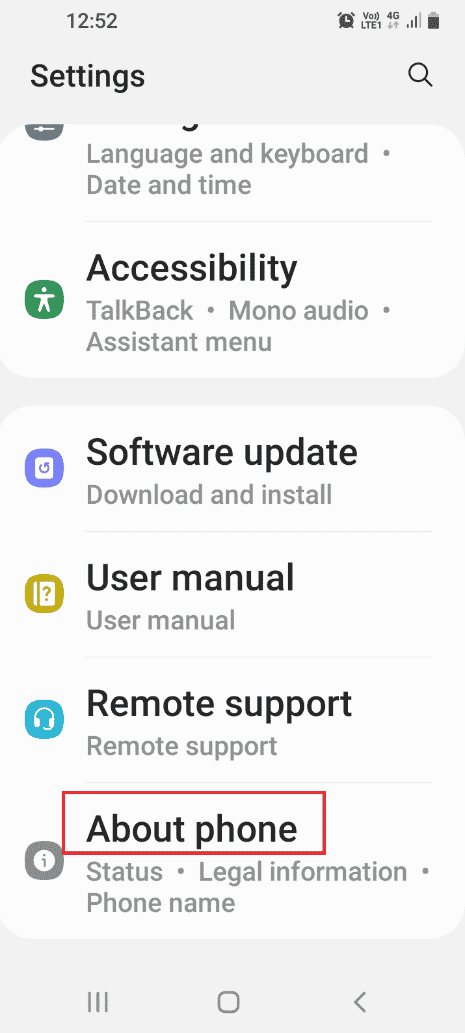
3. Нажмите на вкладку Информация о программном обеспечении .
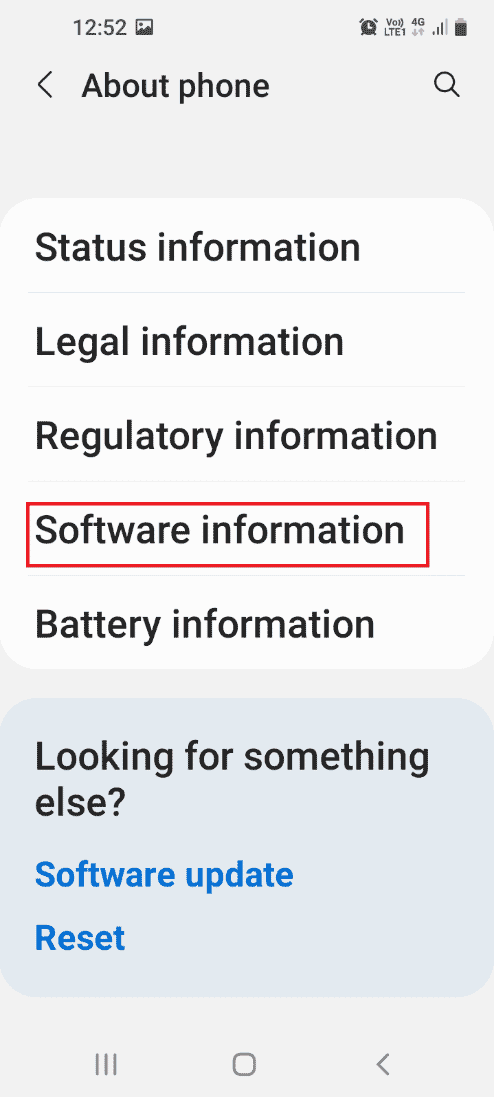
4. Нажмите на вкладку Номер сборки 7 раз.
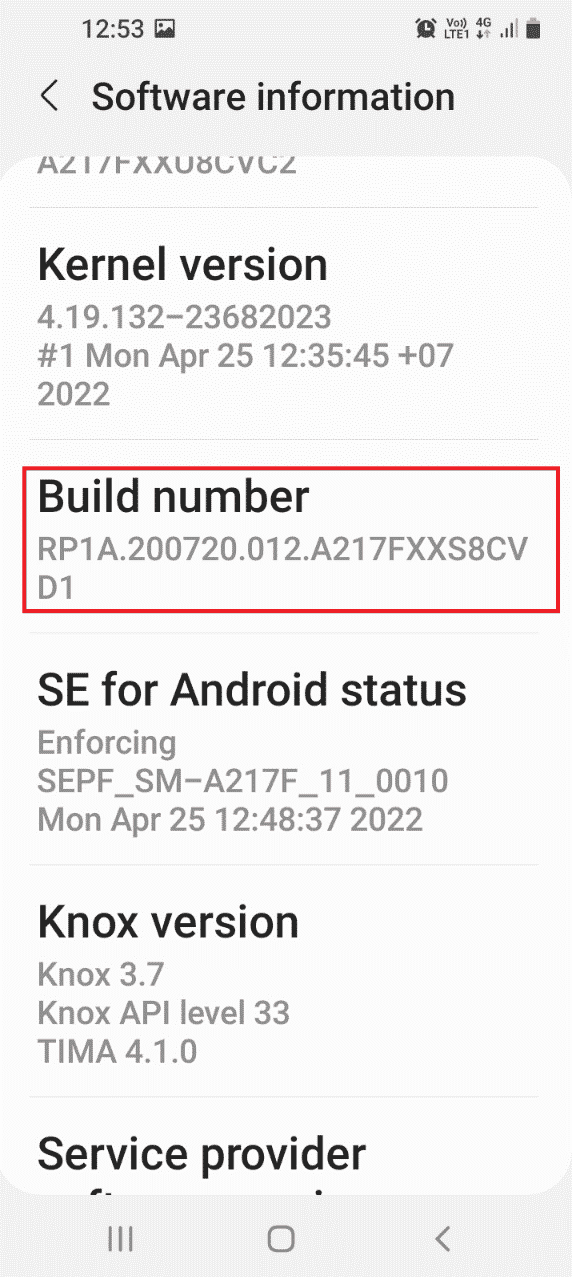
5. Появится сообщение Режим разработчика включен .
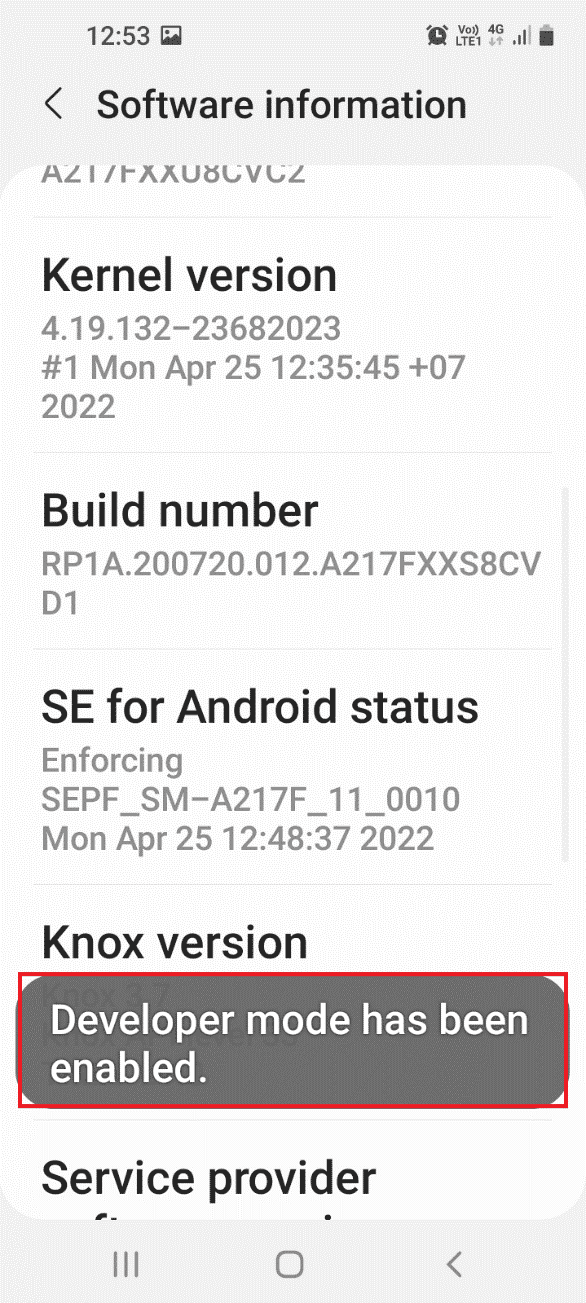
6. Вернитесь на домашнюю страницу « Настройки » и коснитесь вкладки «Параметры разработчика ».
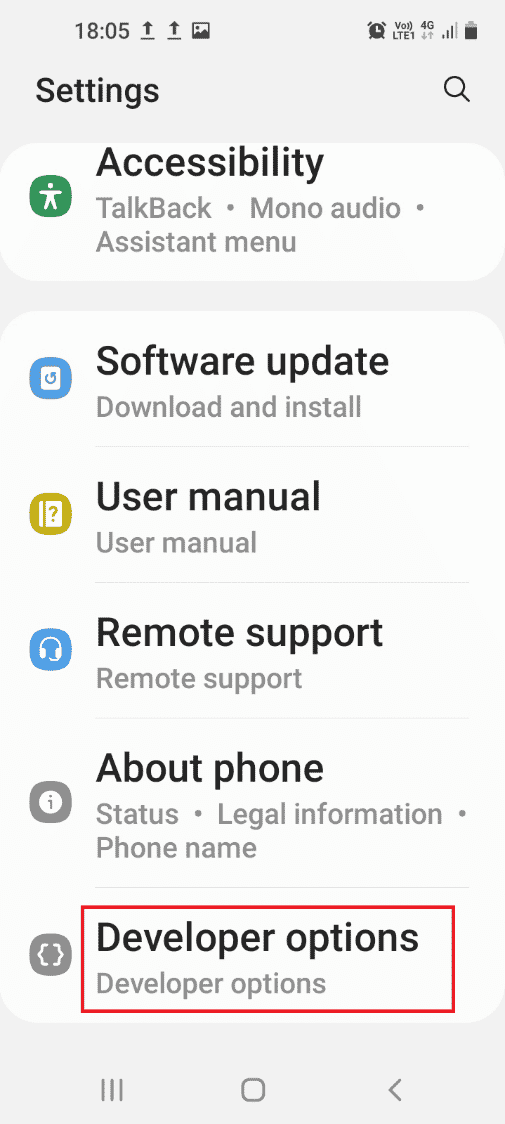
7. Включите параметр «Отладка по USB » в разделе « Отладка ».
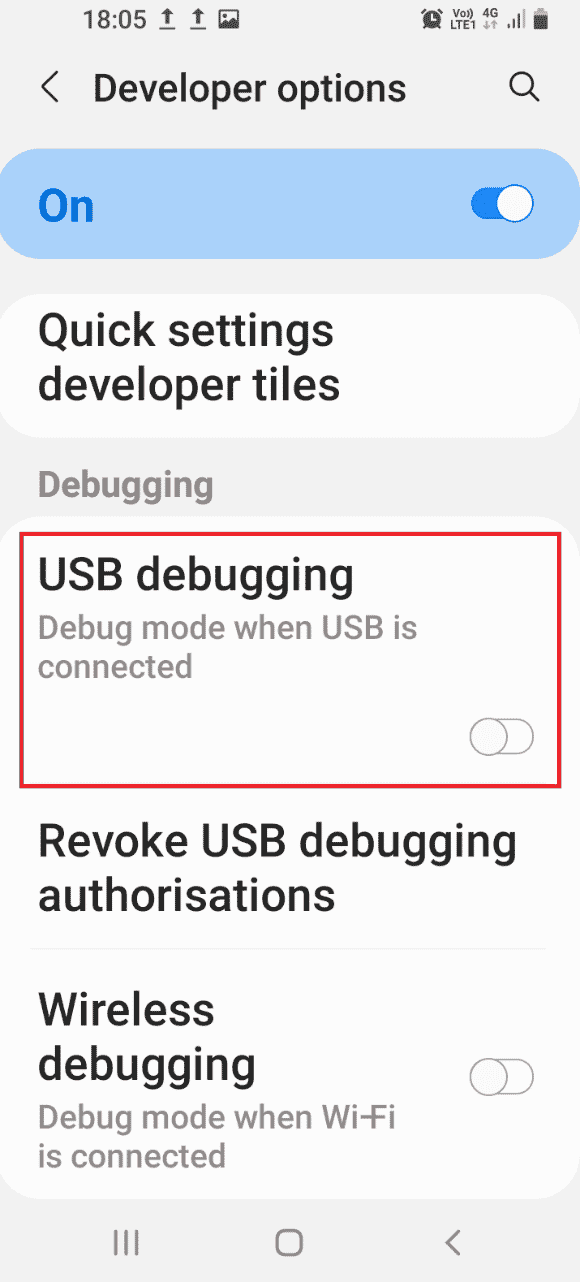
8. Нажмите на кнопку OK в окне подтверждения. Разрешить отладку по USB?
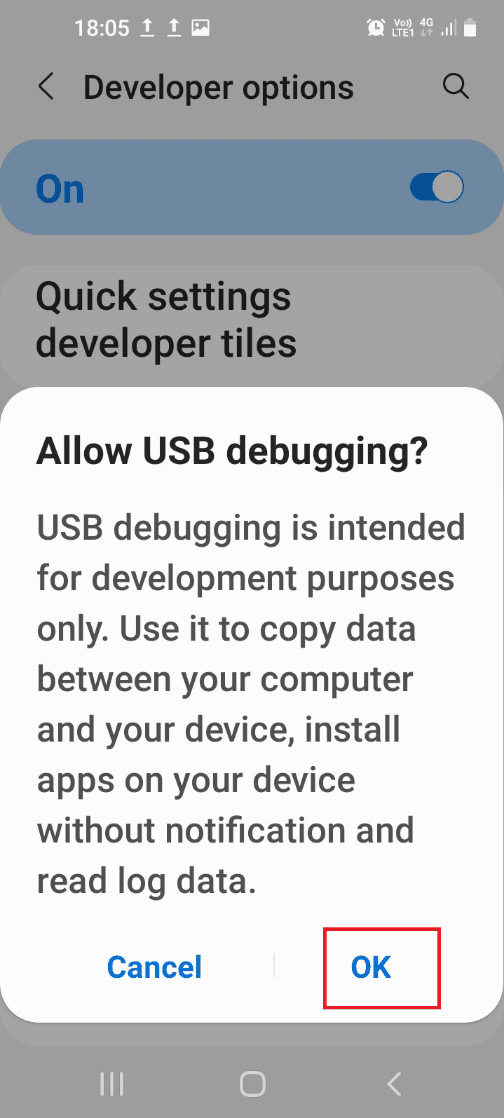
9. Вернитесь на главную страницу настроек и коснитесь вкладки « Доступность » в списке.
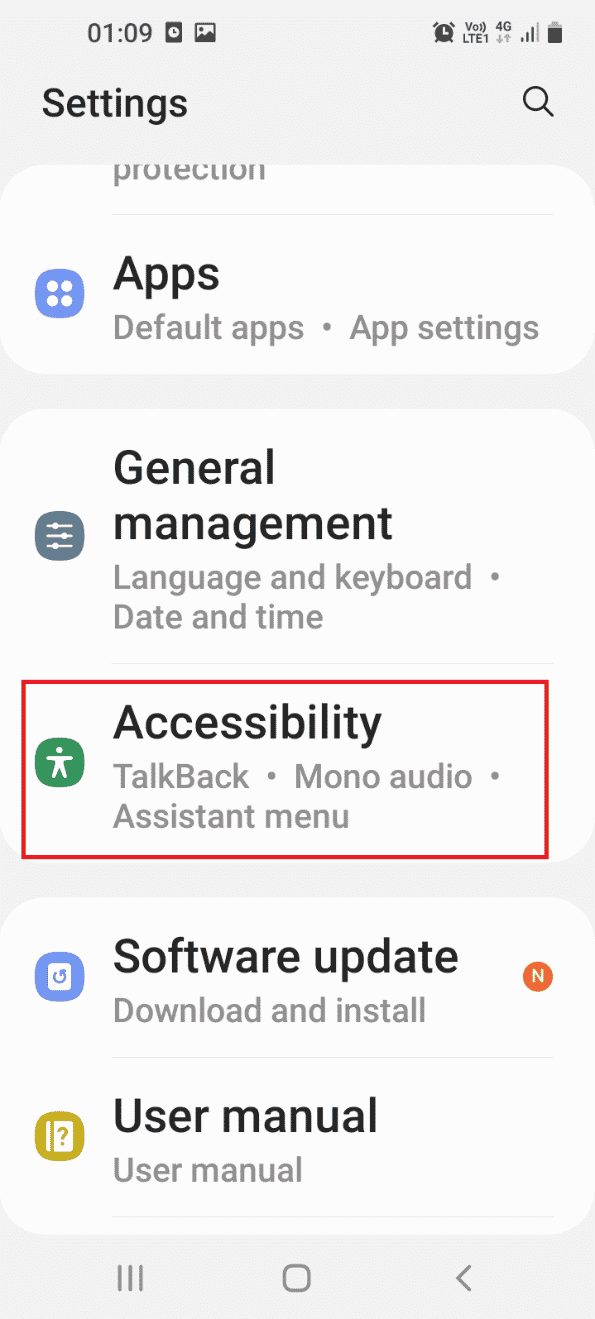
10. Нажмите на опцию TalkBack в меню.
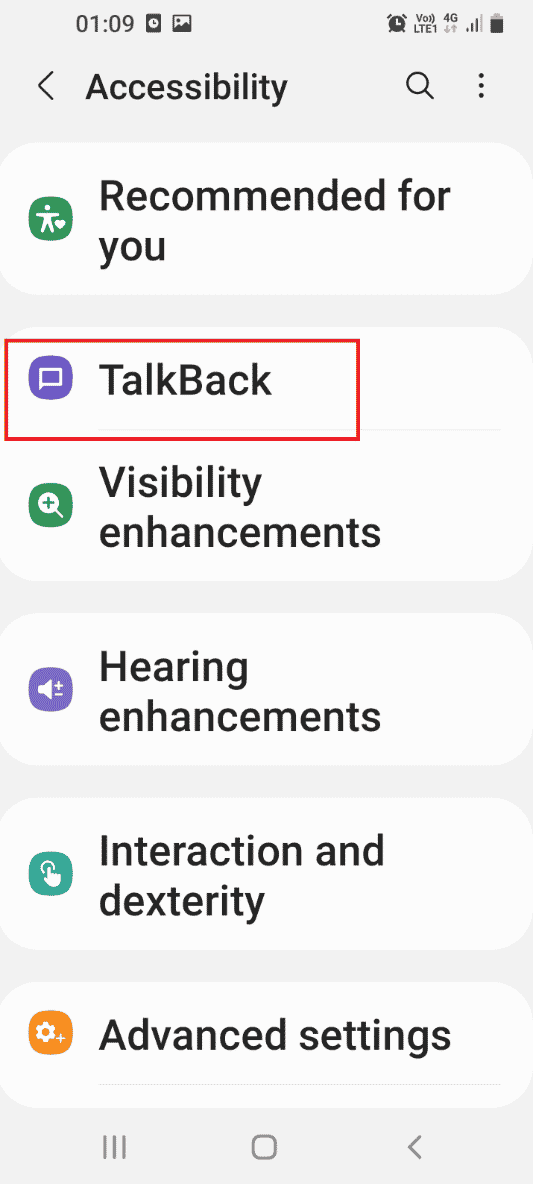
11. Нажмите « Настройки » .

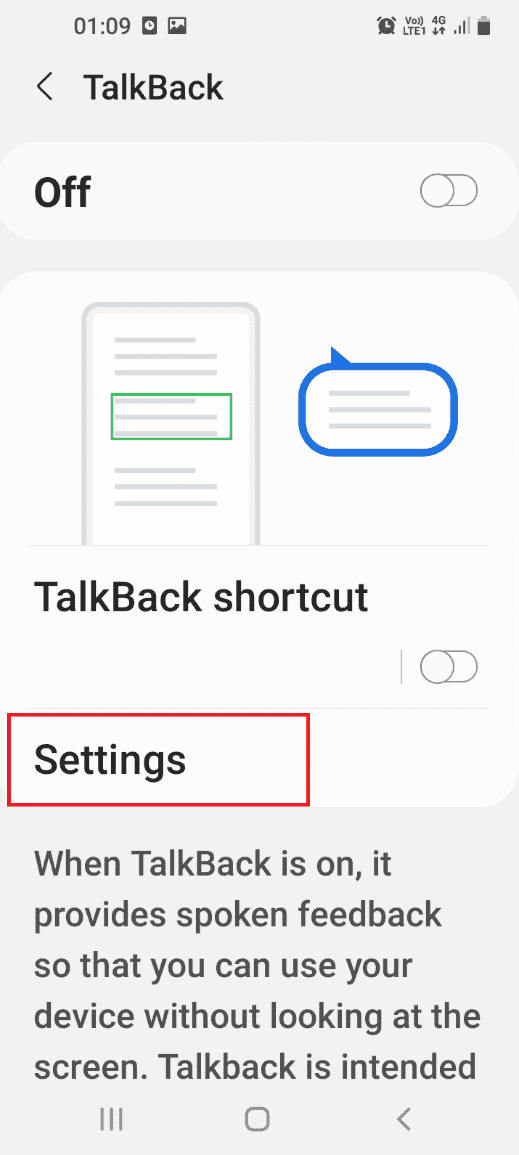
12. Затем нажмите « Дополнительные настройки » .
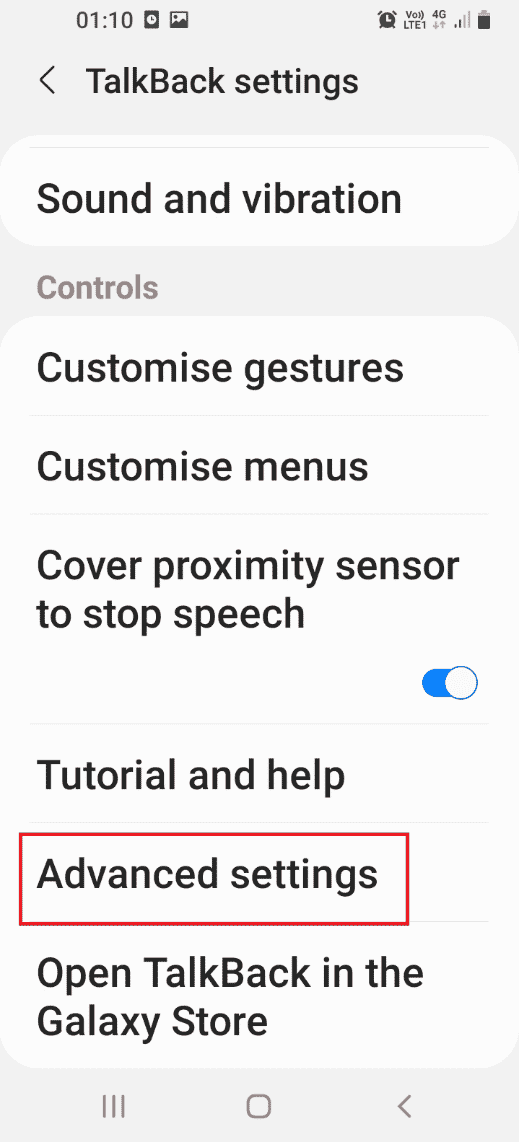
13. Нажмите на вкладку Настройки разработчика .
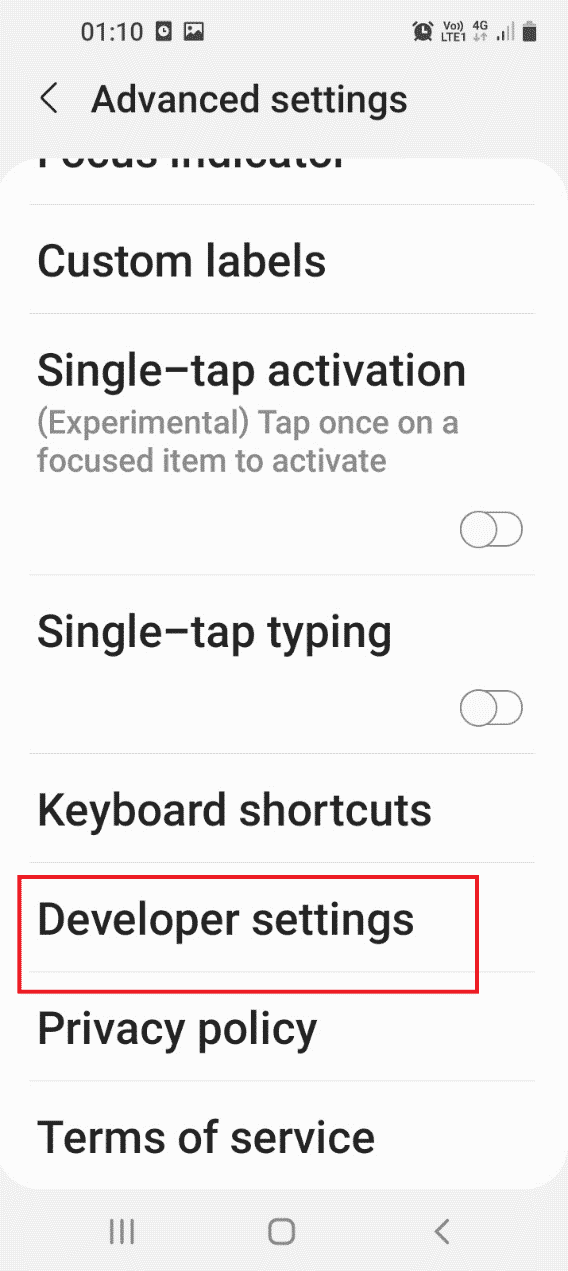
14. Включите опцию Включить отладку дерева узлов .
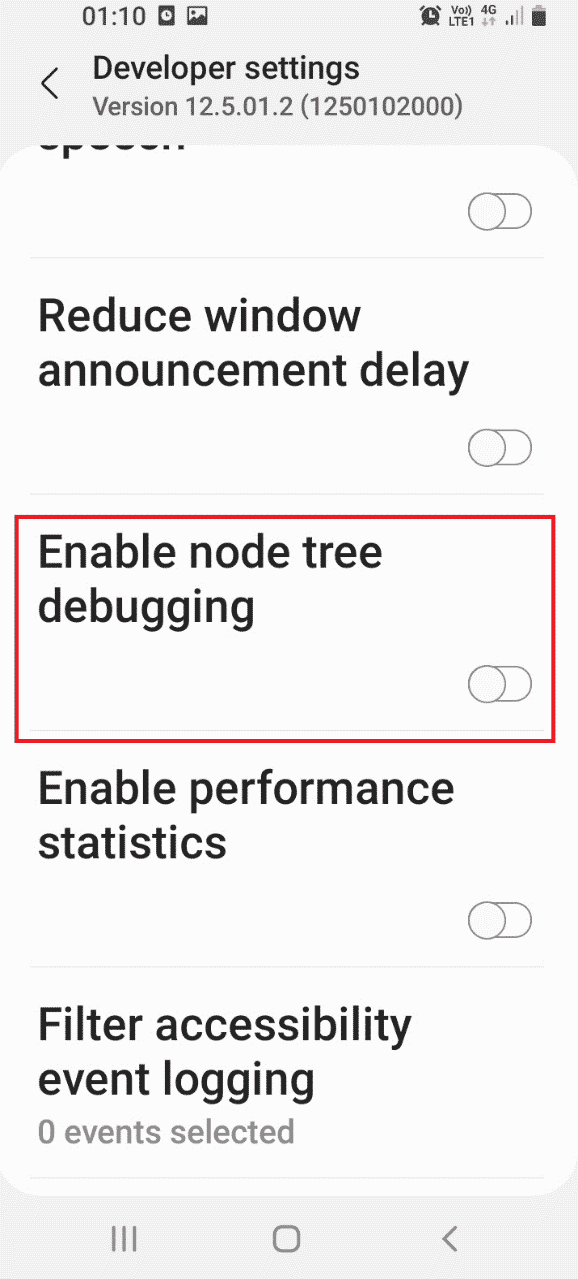
15. Нажмите кнопку OK в диалоговом окне Включить отладку дерева узлов? сообщение подтверждения.
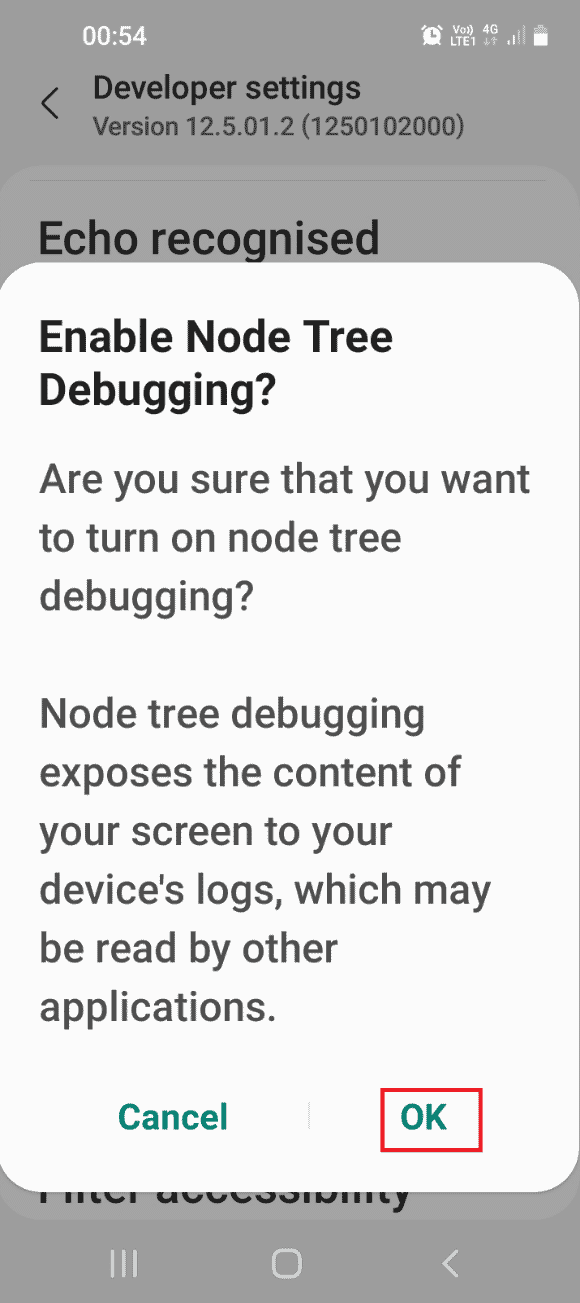
Читайте также: Как сбросить настройки Samsung Galaxy Note 8
Шаг III: Перезагрузитесь в режиме ADB на ПК с Windows
Последний вариант — войти в режим ADB с помощью Windows PowerShell на ПК с Windows.
1. В окне Администратор: Windows PowerShell введите указанную команду и нажмите клавишу Enter .
.\adb перезагрузить загрузку
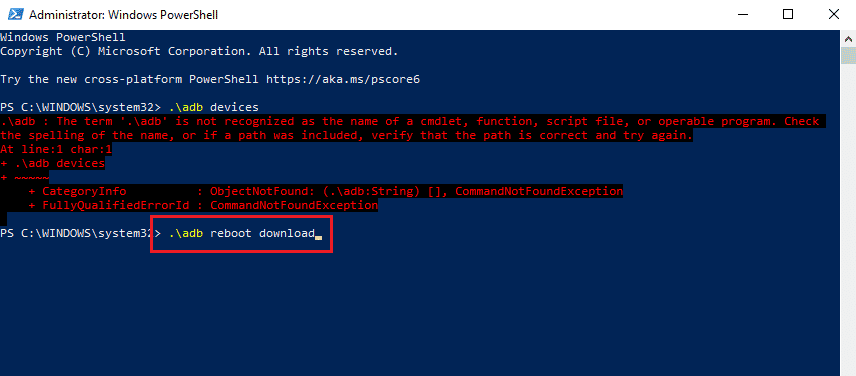
Ваш телефон перезагрузится и автоматически войдет в режим загрузки.
Как войти в режим Odin с помощью ПК с Windows
В разделе представлен способ входа в режим Odin Samsung Phone с помощью ПК с Windows.
Шаг I: загрузите файл Odin на ПК с Windows
Первым шагом является установка файла для режима Odin или загрузки Samsung Mobile Odin на ПК с Windows.
1. Откройте Google Chrome , нажав на строку поиска Windows. Нажмите Открыть .
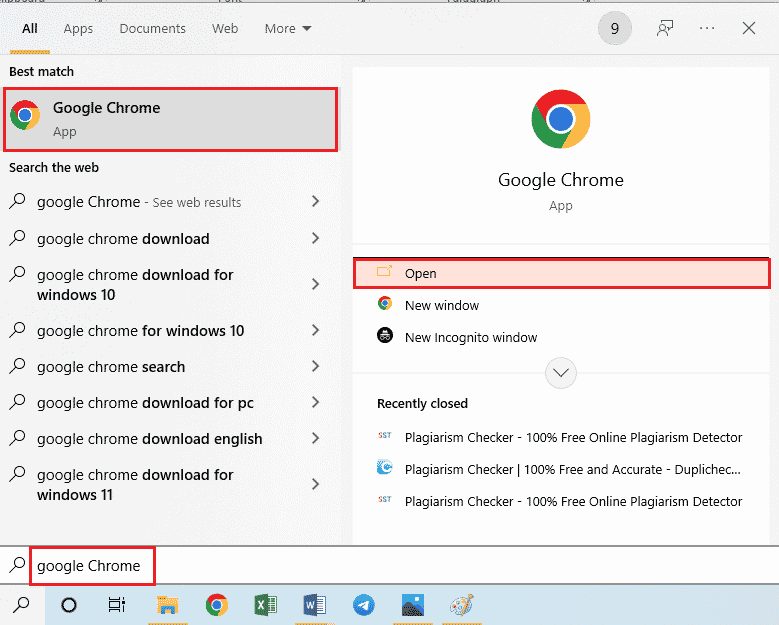
2. Откройте официальный сайт Samsung Odin и нажмите « Загрузить Samsung Odin 3.12.3» , чтобы установить файл.
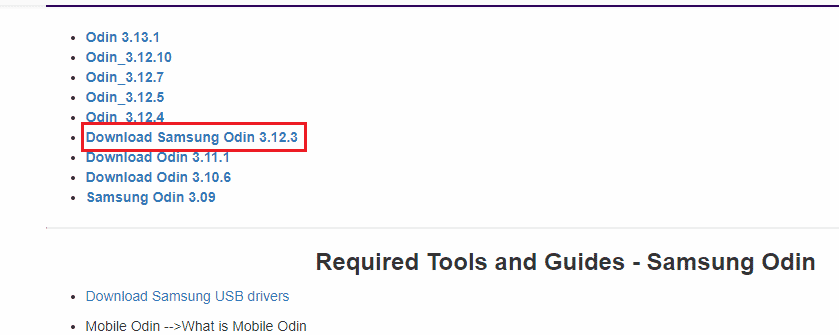
3. Откройте проводник , одновременно нажав клавиши Windows + E , щелкните правой кнопкой мыши файл Odin и выберите параметр « Свойства » в списке.
4. Перейдите на вкладку « Совместимость » и выберите параметр « Запускать эту программу от имени администратора» в разделе « Настройки ».
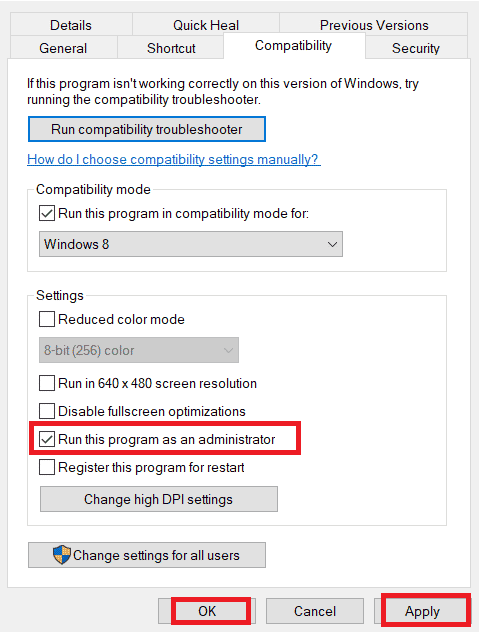
5. Нажмите кнопку « Применить », а затем кнопку « ОК », чтобы запустить файл Odin от имени администратора.
Шаг II: загрузитесь в режиме Odin
Второй шаг — загрузиться в режиме Odin с помощью ПК с Windows и комбинаций клавиш или метода ADB, как обсуждалось в предыдущем разделе.
1. Подключите телефон Samsung к ПК с Windows с помощью USB-кабеля .
2. Нажмите кнопку уменьшения громкости + питания на телефоне и отпустите кнопку питания , как только телефон завибрирует.
Примечание. Для входа в режим Odin необходимо использовать комбинацию клавиш вашей модели телефона.
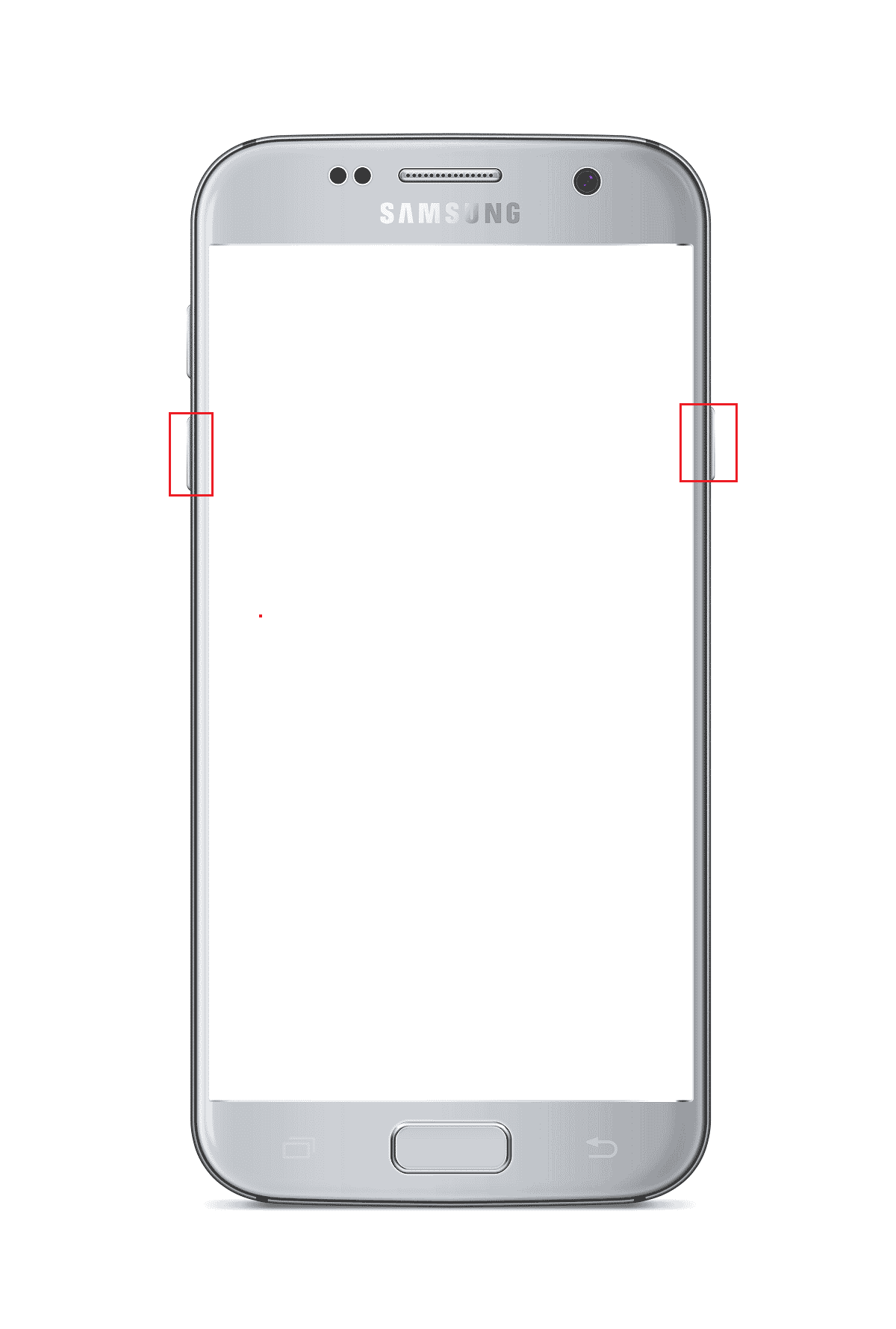
3. Нажмите клавишу увеличения громкости , чтобы выбрать вариант « Продолжить » в предупреждении!! экран.
4. ПК распознает подключенный телефон Samsung, и вы увидите добавленное!! Сообщение во вкладке Журнал .
Читайте также: Как отключить опцию Samsung Discover на экране приложения
Как выйти из режима загрузки
В разделе будут описаны способы выхода из режима Odin на телефоне Samsung.
Способ 1: отменить режим загрузки
Первый подход — отменить режим загрузки на вашем телефоне с помощью боковой клавиши на вашем телефоне.
1. В режиме Odin нажмите кнопку уменьшения громкости , чтобы отменить режим.
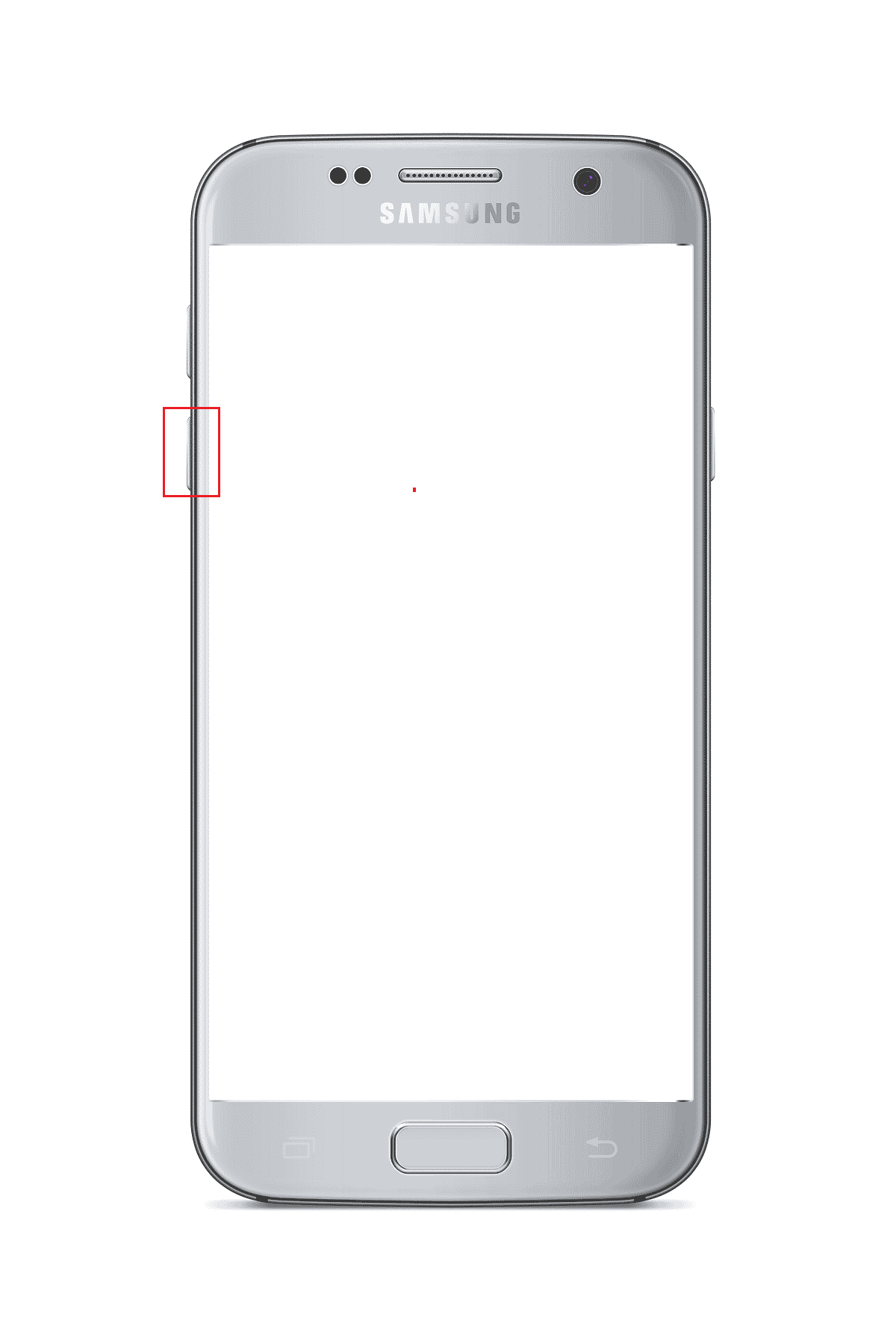
2. Телефон Samsung автоматически перезагрузится после отмены режима.
Способ 2: перезагрузить телефон
Второй вариант — принудительно перезагрузить телефон Samsung с помощью комбинаций клавиш на телефоне.
1. Нажмите одновременно кнопки уменьшения громкости и питания на несколько минут.
2. Нажмите на кнопку « Перезагрузить » на экране, чтобы перезагрузить телефон.
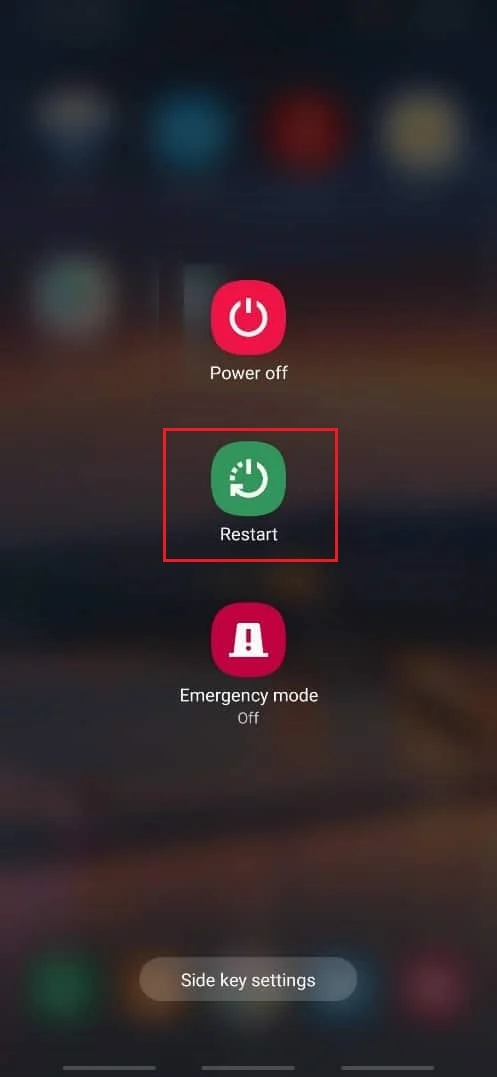
Читайте также: Устранение проблемы с разрядкой аккумулятора Samsung Note 4
Способ 3. Принудительно выключите и снова включите мобильную батарею.
Одним из ответов на вопрос о том, как выйти из режима загрузки, является принудительное отключение или повторное включение аккумулятора мобильного телефона с помощью приведенных здесь параметров.
Вариант I: разрядите аккумулятор мобильного телефона
Метод разрядки аккумулятора вашего мобильного телефона поможет вам решить все проблемы в режиме Odin, и вы сможете вернуть свой телефон в прежнее состояние.
1. Чтобы разрядить аккумулятор мобильного телефона , вы можете просто оставить его включенным, пока он не разрядится.
2. Подключите блок питания и проверьте, нормально ли работает телефон.

Вариант II: извлеките аккумулятор телефона (если применимо)
Следующий вариант — вручную извлечь аккумулятор телефона из телефона. Опция может быть неприменима к последним моделям телефонов со встроенным аккумулятором и подходит только для более старых моделей.
1. Снимите корпус или заднюю крышку телефона и извлеките аккумулятор вручную.

2. Подождите несколько минут, поместите аккумулятор в держатель и включите телефон.
Способ 4: установить приложение System Repair для Android
Один из вариантов выхода из режима Odin на телефоне Samsung и устранения других проблем — восстановить телефон с помощью приложения «Восстановление системы для Android».
1. Нажмите на приложение Play Store на телефоне Samsung.
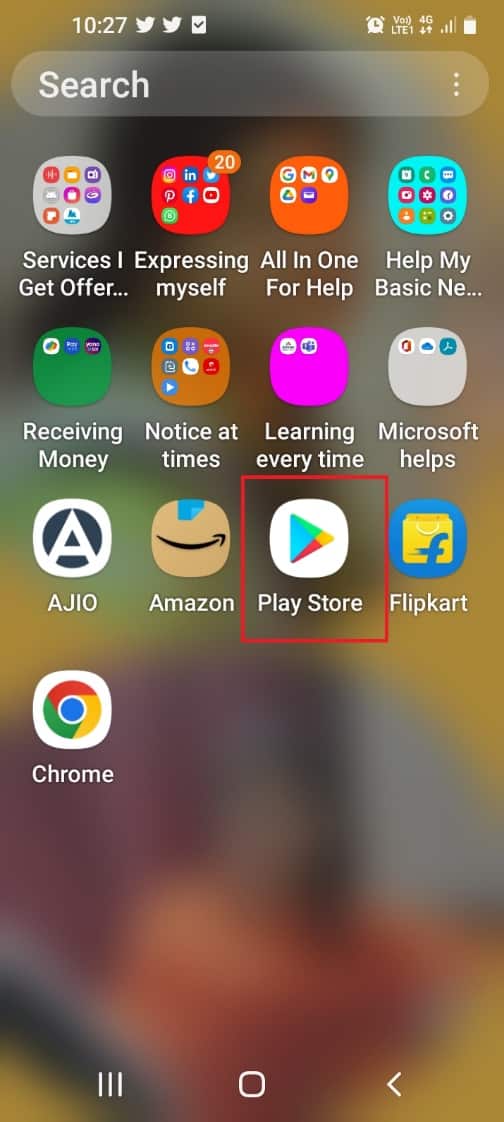
2. Нажмите на строку поиска вверху.
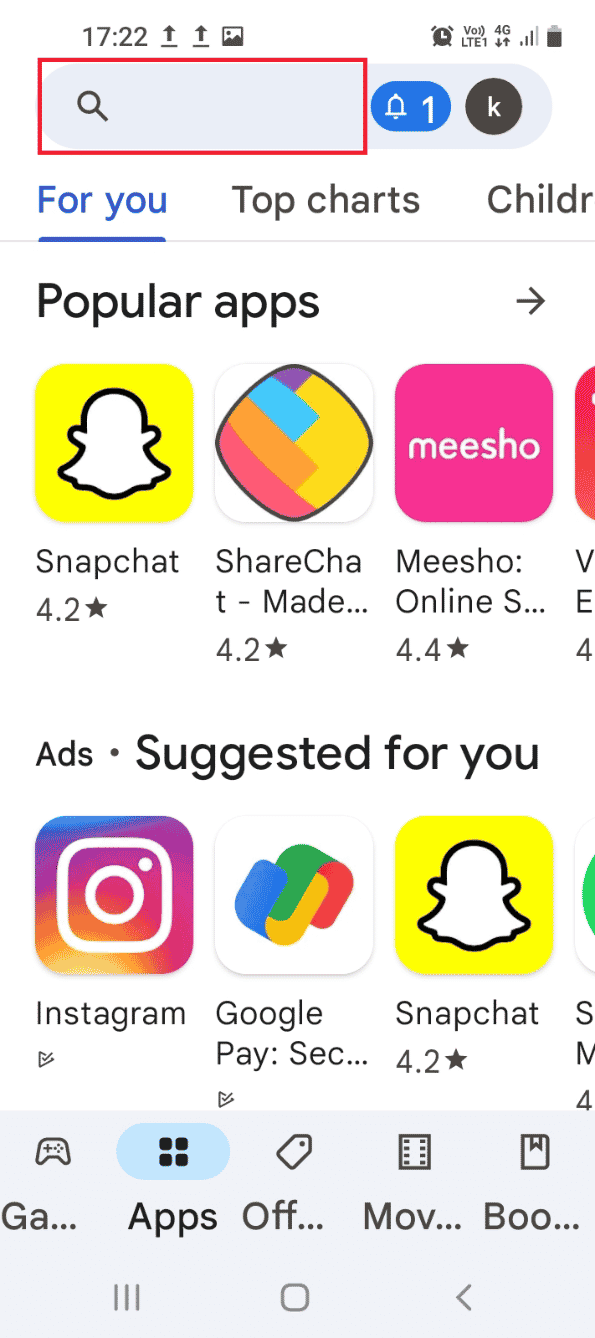
3. Найдите « Восстановление системы для Android » в строке поиска и коснитесь значка поиска .
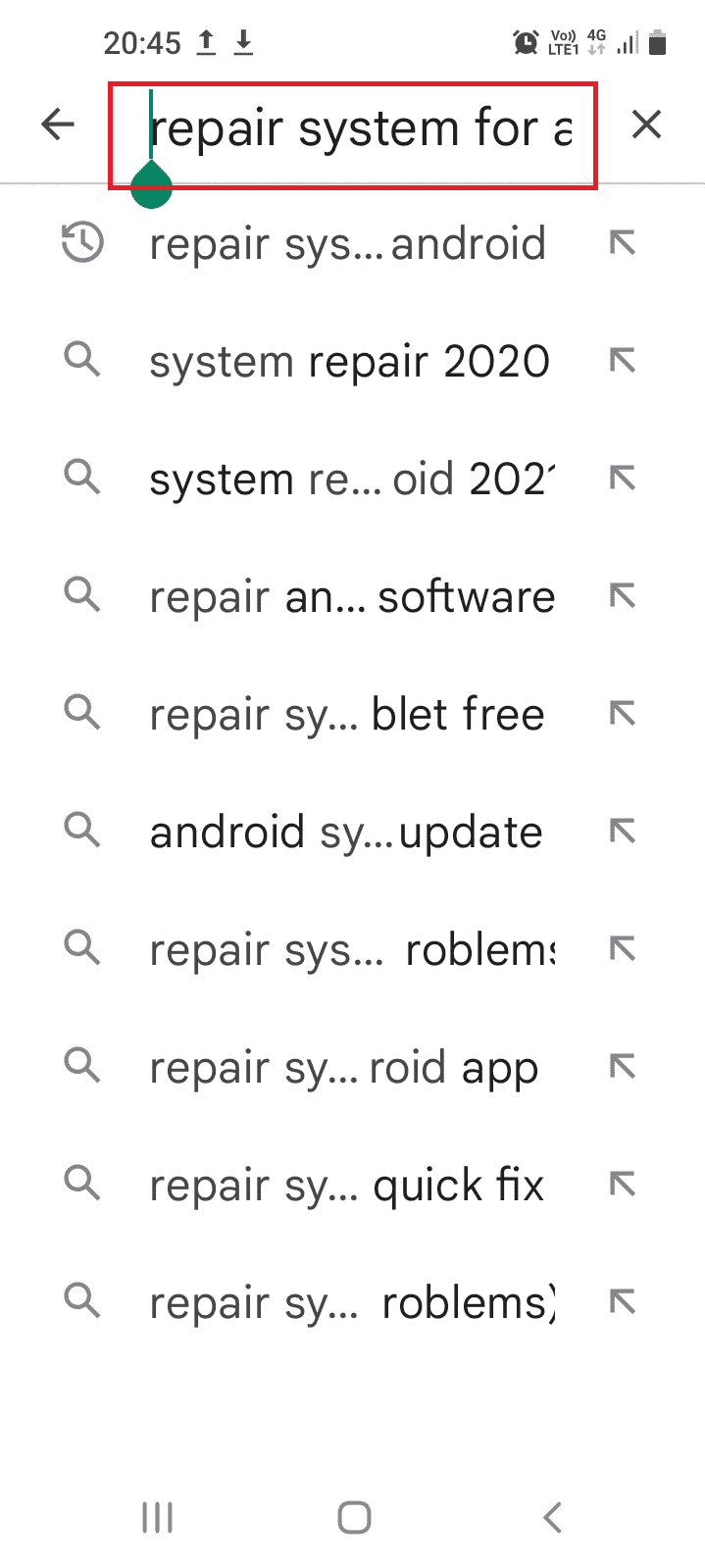
4. Нажмите кнопку « Установить » в приложении и подождите, пока приложение не будет установлено.
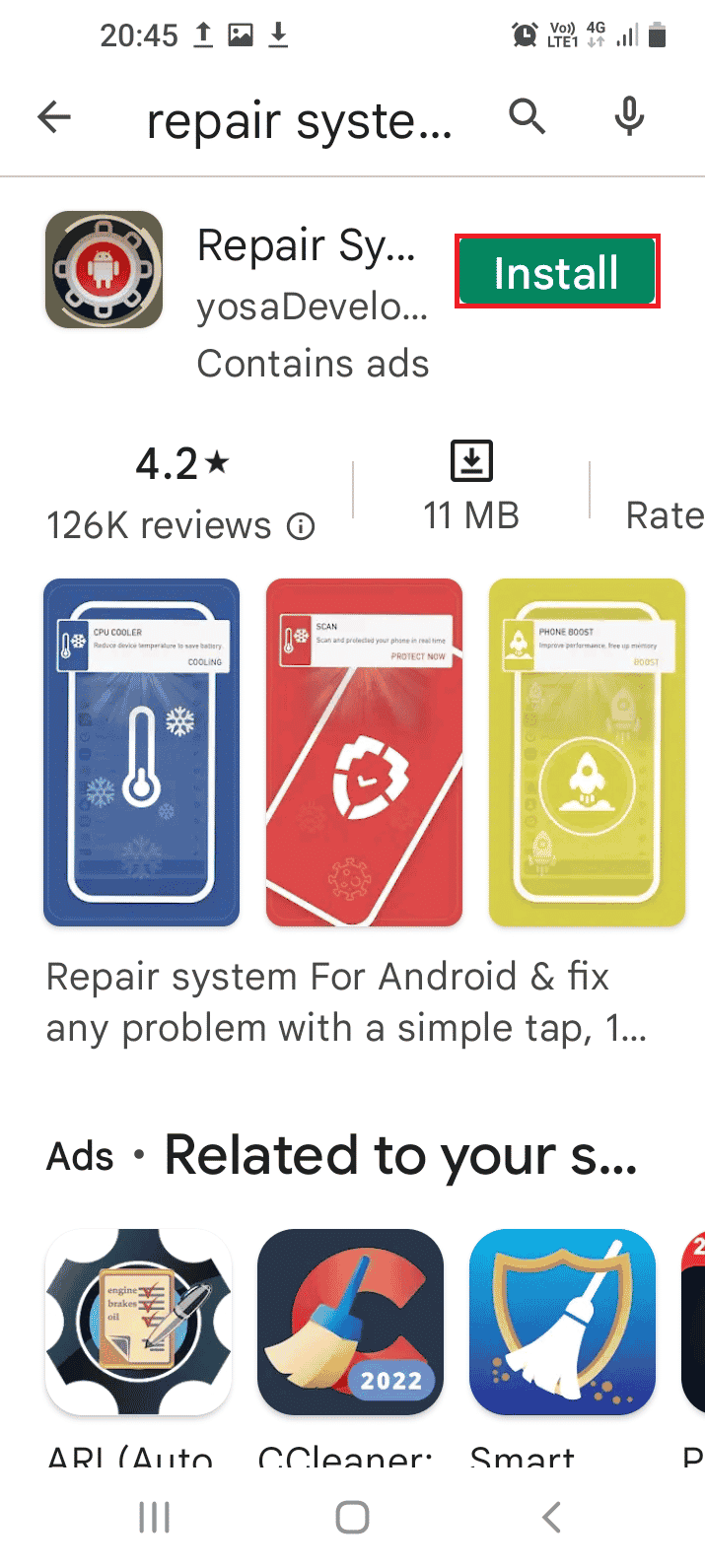
5. Откройте на телефоне приложение System Repair for Android .
6. Нажмите кнопку « Восстановить », чтобы восстановить телефон.
Читайте также: Как изменить номер IMEI на Android без рута
Способ 5: загрузить стоковую прошивку (не рекомендуется)
Ответ на вопрос, как выйти из режима Download, заключается в том, чтобы скачать стоковую прошивку для телефона Samsung. Однако этот метод не рекомендуется, так как он может привести к поломке вашего телефона.
Примечание. Вы можете создать резервную копию файлов данных, прежде чем пытаться установить файлы микропрограммы.
1. Подключите телефон Samsung к ПК с Windows с помощью USB-кабеля .
2. Запустите приложение Google Chrome с помощью панели поиска Windows. Нажмите Открыть .
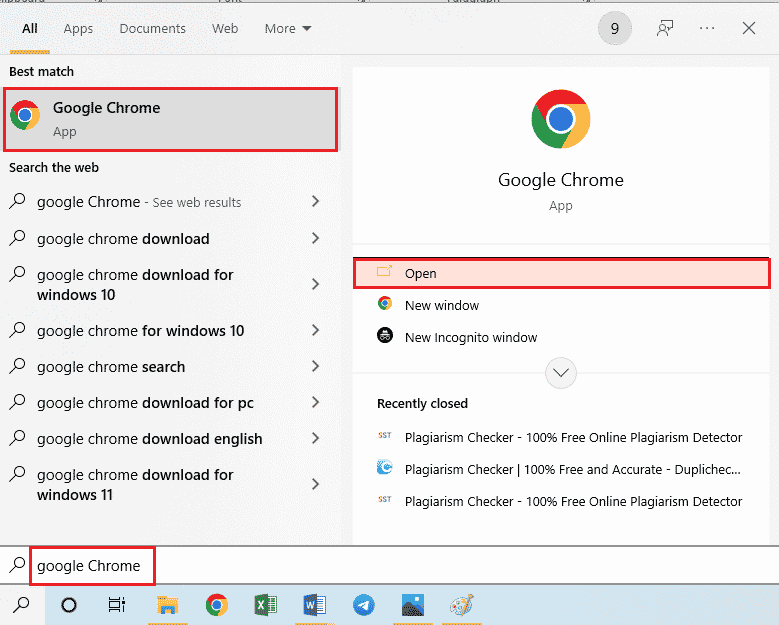
3. Откройте официальный сайт Stock Firmware вашего смартфона и нажмите Download .
Примечание. Вы должны нажать на запись загрузки со страной, в которой вы приобрели телефон Samsung.
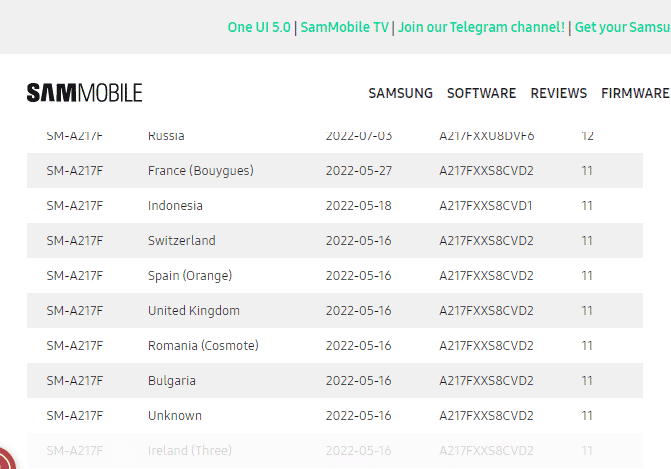
4. После загрузки файла извлеките все файлы из папки Stock Firmware .
5. Откройте файл Odin от имени администратора и загрузите телефон Samsung в режиме Odin.
6. Нажмите на кнопку AP для установки раздела Android в разделе Files [Download] и выберите файл Stock Firmware .
Примечание. Если кнопка AP не отображается, нажмите кнопку PDA .
7. Нажмите кнопку « Пуск » на экране и следуйте инструкциям на экране.
Рекомендуемые:
- Как отменить заказ Fashion Nova
- Как отключить сервис Gear VR на Android
- Как получить диспетчер паролей Samsung
- Исправить Samsung Internet продолжает открываться сам по себе
Статья представляет собой краткое введение в режим Odin на телефоне Samsung и отвечает на вопрос, как загрузить этот режим и выйти из него. Пожалуйста, используйте раздел комментариев, чтобы оставить свои предложения и вопросы по загрузке Samsung Mobile Odin.
